Guida pratica per l'utilizzo di parti rapide di testo automatico in Office 2010
Microsoft Office Microsoft Word Outlook Di Microsoft / / August 23, 2022

Ultimo aggiornamento il

Hai mai lavorato in Microsoft Word o Outlook e hai scoperto di utilizzare spesso lo stesso contenuto in più documenti? So personalmente se c'è un modo per risparmiare tempo e scrivere meno, sono un gioco. In Office 2010, possiamo utilizzare Glossario e Parti rapide per risparmiare tempo e inserire automaticamente testo e campi o persino modificare le proprietà del documento. È particolarmente ideale per te ragazzi delle vendite o della tecnologia che inviano le stesse 10 e-mail ogni giorno! Diamo un'occhiata!
Cos'è il glossario?
Il glossario è la parte più significativa di Quick Parts e, secondo Microsoft:
Glossario è contenuto riutilizzabile a cui è possibile archiviare e accedere ancora e ancora. Clic Testo automatico per accedere alla galleria di glossario. Puoi salvare il glossario nella galleria di glossario selezionando il testo che desideri riutilizzare, facendo clic Testo automaticoe quindi facendo clic Salva la selezione nella Galleria di glossario
. Compilando le nuove informazioni del blocco predefinito, memorizzi il contenuto che salvi per utilizzarlo ancora e ancora.
O in altre parole, il glossario è solo frammenti di testo che vengono salvati in modo da poterli inserire automaticamente nei tuoi documenti, e-mail e progetti con la semplice pressione di un pulsante. Si risparmia molto tempo!
Cosa sono le parti rapide?
Secondo Microsoft:
La raccolta rapida delle parti è una raccolta in cui è possibile creare, archiviare e trovare parti di contenuto riutilizzabili, inclusi glossario, proprietà del documento come titolo e autore e campi.
Esamineremo più avanti altre parti di Quick Parts, ma per ora concentriamoci sul glossario.
Come creare una nuova voce di glossario
In Word 2010, le voci di glossario vengono archiviate come blocchi predefiniti. Per creare una nuova voce, utilizzare il Crea un nuovo blocco di costruzione la finestra di dialogo.
1. Nel tuo documento, seleziona il contenuto (testo) che si desidera trasformare in una voce di glossario.
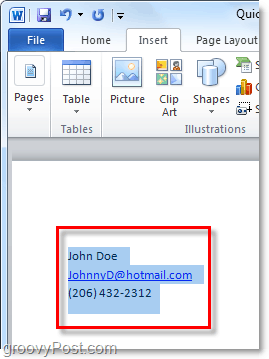
2. Clicca il Inserire barra multifunzione e quindi fare clic su Parti rapide pulsante. Quindi fare clic Salva la selezione nella Galleria di glossario.
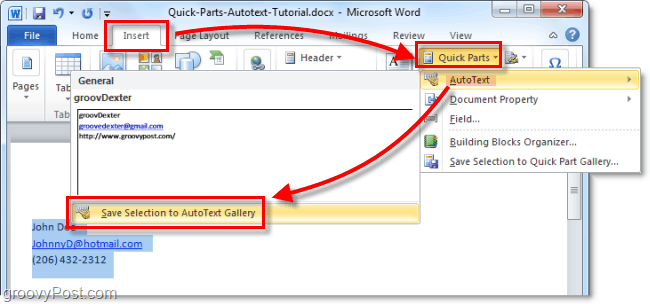
3. Compila le informazioni nel Crea un nuovo blocco di costruzione la finestra di dialogo:
- Nome: Digitare un nome univoco per la voce di glossario.
- Galleria: Seleziona il Testo automatico galleria.
- Categoria: Seleziona il Generale categoria o creare una nuova categoria.
- Descrizione: Digitare una descrizione del blocco costitutivo.
- Risparmia in: Fare clic sul nome del modello nell'elenco a discesa. Ad esempio, fare clic su Normal.dotm
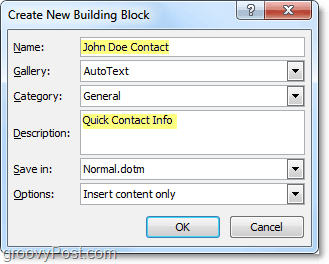
Questo è tutto quello che c'è da fare per creare voci di glossario. Naturalmente, puoi creare set diversi per vari progetti e salvarli in diversi modelli di documento (file .dotm), ma salveremo quella lunga procedura per un altro articolo groovy.
Come eliminare una voce di glossario
4. Simile al passaggio 2 sopra, vai alla scheda Inserisci e nel menu Parti rapide > Testo automatico. Questa volta, tuttavia, farai clic con il pulsante destro del mouse su un Inserimento testo automatico e quindi selezionare Organizza ed elimina.
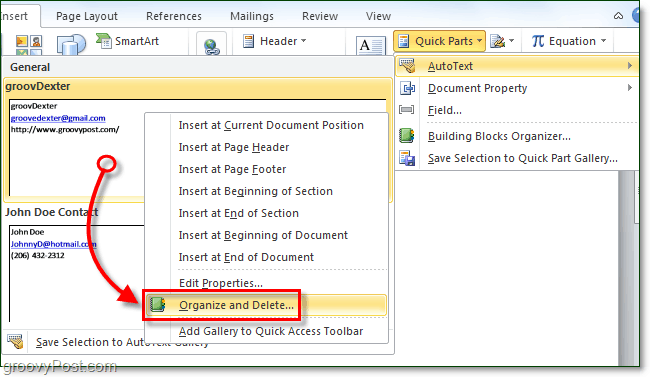
5. Clicca il Inserimento testo automatico che si desidera rimuovere e quindi fare clic su Elimina pulsante.
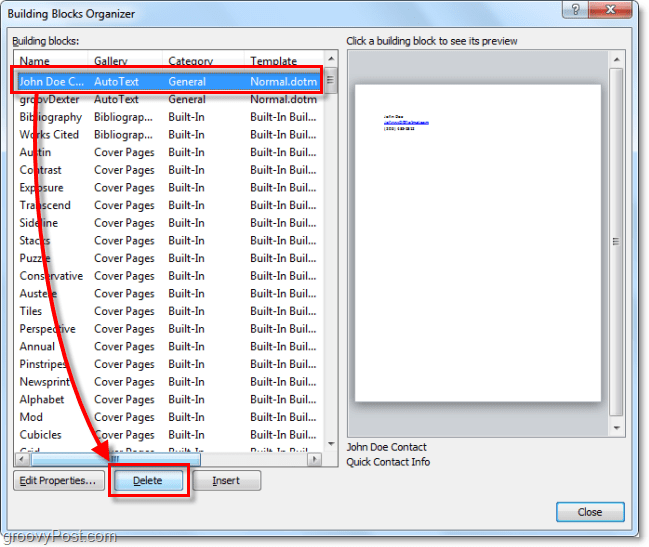
Utilizzo di glossario in Word 2010
6.a Inizia a digitare il testo contenuto in una voce di testo automatico; quando inserisci la prima parola o giù di lì, vedrai un piccolo pop-up che ti informa che puoi premere accedere per inserire la voce di testo automatico.
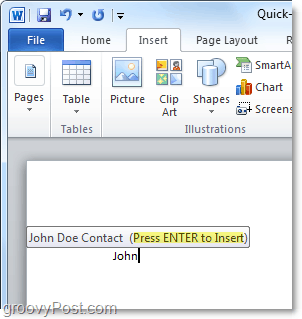
6.b In alternativa, puoi digitare le prime due lettere di una voce di testo automatico e quindi premere F3 per inserire la voce di testo automatico più simile.
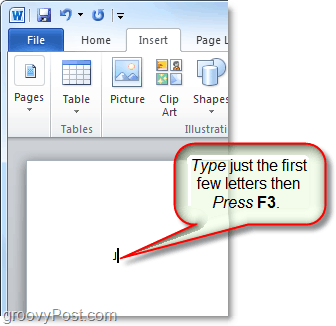
Indipendentemente dal modo in cui decidi di utilizzare il glossario, il risultato dovrebbe essere lo stesso. La voce di glossario verrà aggiunta al documento nel modo predefinito specificato. Ovviamente puoi sempre usare il Parti rapide > pulsante di glossario sul Inserire barra multifunzione per posizionare il glossario, ma ciò richiede tutti quei passaggi aggiuntivi.
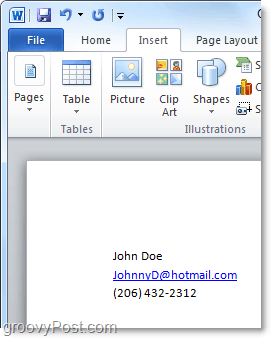
Che cos'è una parte rapida di una proprietà del documento?
Document Property Quick Parts fornisce un accesso facile e veloce alle proprietà dei metadati del documento. Sebbene il glossario sia disponibile sia in Word che in Outlook, le parti rapide delle proprietà del documento sono disponibili solo in Word 2010; il resto della suite è lasciato fuori.
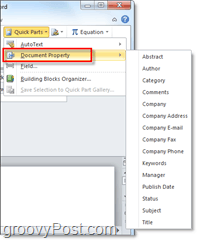
7. Esistono diversi modi per accedere alle proprietà del documento. Il più veloce è dal File > Informazioni menù. Qui puoi fare clic su Proprietà per mostrare il pannello del documento o andare direttamente alla finestra delle proprietà avanzate del documento.
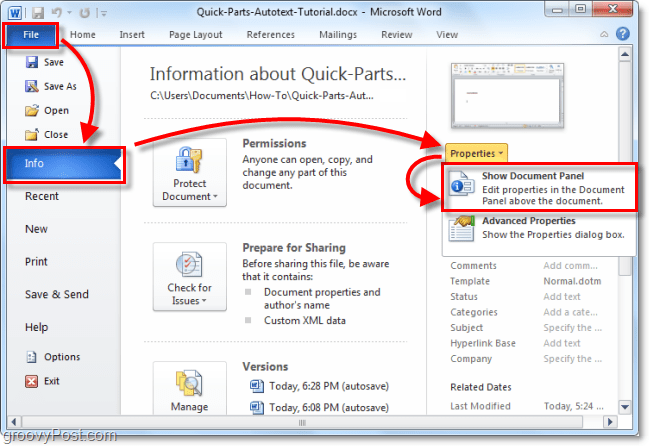
8.a Se hai optato per il pannello delle proprietà del documento, verrà visualizzato come una barra appena sopra l'area di lavoro del documento. Da un lato, questo ti offre un modo rapido per modificare i metadati di un documento, ma ha lo svantaggio di occupare molto spazio sullo schermo.
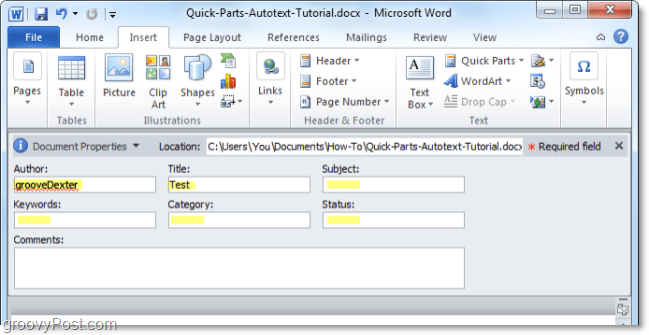
8.b È inoltre possibile accedere alle proprietà avanzate del documento dal pannello del documento.
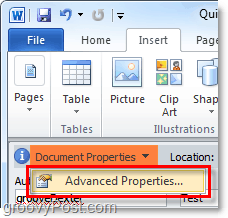
9. La finestra delle proprietà avanzate del documento è la stessa che vedresti di solito facendo clic con il pulsante destro del mouse su un file di documento da Esplora risorse e selezionando Proprietà. Nel Riepilogo scheda, puoi modificare tutte le meta-informazioni di un documento.
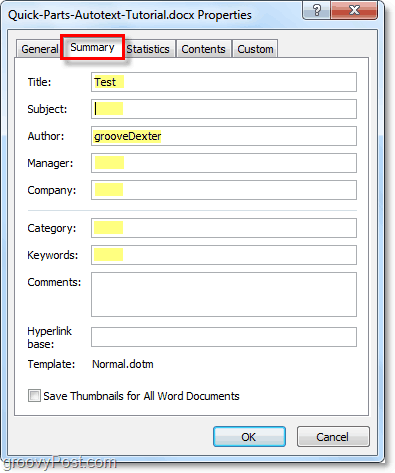
10. È possibile immettere Parti rapide proprietà documento dalla barra multifunzione Inserisci in Word. Una volta inserito in un documento, compilerà automaticamente le informazioni richieste, qualunque sia il dato disponibile.
Nota che funziona come una sincronizzazione dei dati. Se modifichi queste informazioni immesse, tale modifica è anche nelle proprietà avanzate del documento.
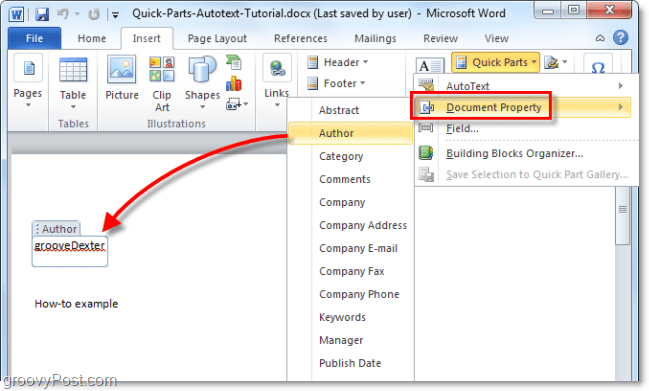
Sembra divertente? Per favore, provalo! Devo giocare con altre nuove funzionalità di Office 2010!
Come trovare il codice Product Key di Windows 11
Se è necessario trasferire il codice Product Key di Windows 11 o semplicemente per eseguire un'installazione pulita del sistema operativo,...
Come cancellare la cache di Google Chrome, i cookie e la cronologia di navigazione
Chrome fa un ottimo lavoro nel memorizzare la cronologia di navigazione, la cache e i cookie per ottimizzare le prestazioni del browser online. Ecco come...
Abbinamento dei prezzi in negozio: come ottenere i prezzi online durante gli acquisti nel negozio
Acquistare in negozio non significa dover pagare prezzi più alti. Grazie alle garanzie di abbinamento dei prezzi, puoi ottenere sconti online mentre fai acquisti a...


